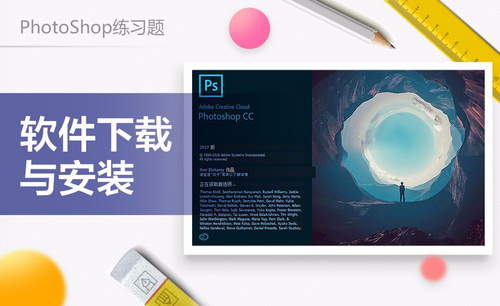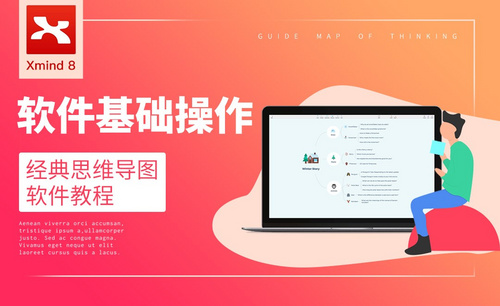pscc如何使用
发布时间:2021年04月09日 12:03
在日常生活中,我们会经常用相机记录下美好的画面,我们希望拍出的照片可以更加完美,这时,我们便可以使用pscc来进行修图,让它来帮助我们保留世间的美好,那么小编今天就以戒指首饰精修为例为大家讲解pscc如何使用。
1,首先我们打开ps软件,将我们准备进行精修处理的戒指文件导入,可以观察到戒指本身颜色不是十分的亮丽,体现不出金属和宝石本身自带的光泽和质感。
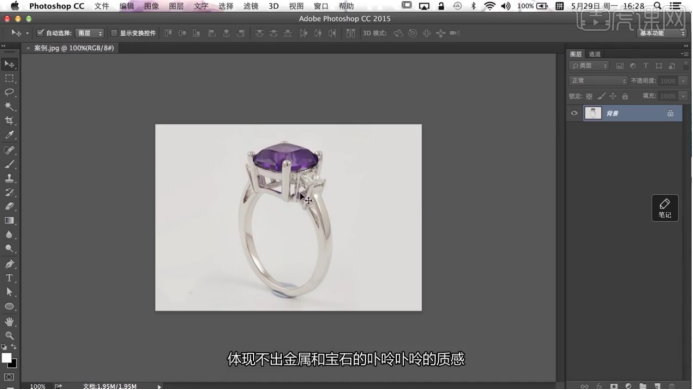
2,将本身的背景图层Ctrl+J进行图层复制,在复制出的图层上,用钢笔工具将戒指大体路径抠出。要注意的是,除了戒指的外轮廓需要抠出外,戒指内的镂空部分也同样需要抠出。
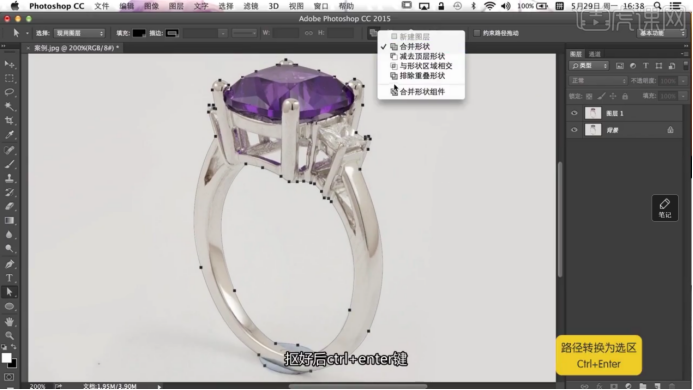
3,完成抠图操作后,按住Ctrl+Enter建立图层选取,然后在该图层上进行图层蒙版命令。
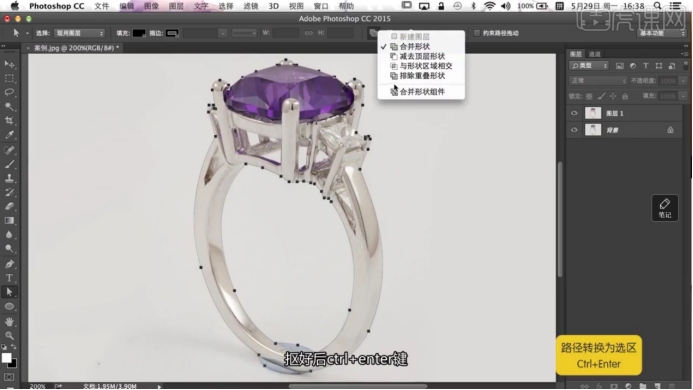
4,此时,我们将原本的背景图层关掉,背景就去掉啦。继续使用钢笔工具选择范围,执行Ctrl+Enter命令,在选中范围内套取图层蒙版,并填充为黑色。
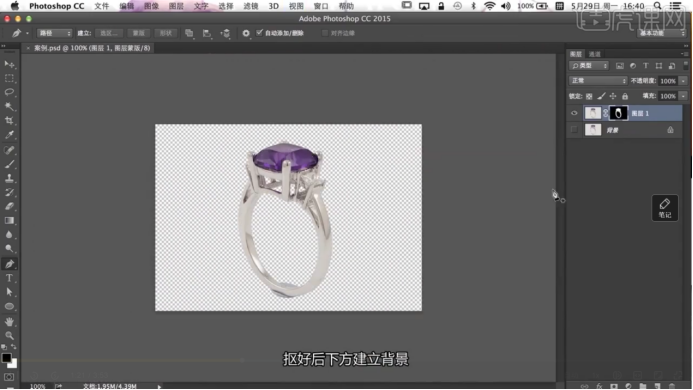
5,完成后以上操作后,在下方建立背景。新建图层,并将背景颜色设置为白色,Alt+Delete进行颜色填充。Alt键建立剪切蒙版,选择曝光度,将曝光度进行稍微提亮,同时位移稍微向左调整,(位移操作针对暗部区域,向左调整位移可以使暗部颜色更深)灰度部分同样进行向左调整,保留更多灰度部分信息,使戒指明暗的对比更加明显,从而使戒指本身更加通透。

6,最后一步,Ctrl+Shift+N进行新建图层操作,设置图层颜色为灰色,模式选择柔光,不透明度选择50%,也就是下方的柔光中性灰。设置完成后,点击画笔工具,用白色进行提亮功能,用黑色进行加深操作,加强对比度。
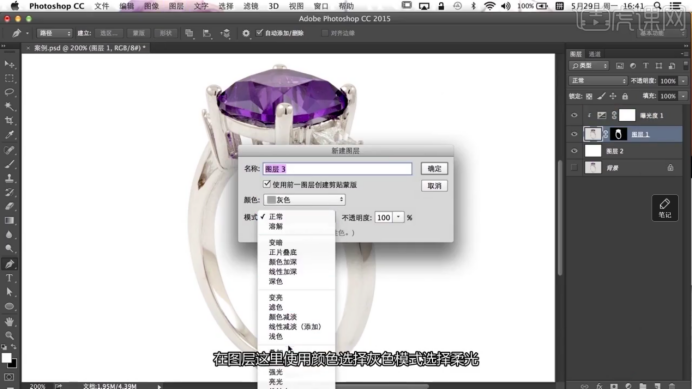
以下便是我们的戒指精修前后对比图,如图所示:

本节课利用pscc进行图片的精修处理就到这里了哦,是不是感觉戒指本身更加明亮耀眼了呢,相信大家现在已经按耐不住打开pscc进行精修了吧,那快和小编一起打开pscc实际操作一下,看看有没有真正领悟呢!
本篇文章使用以下硬件型号:mac book pro 13;系统版本:macOS Catalina;软件版本:pscc。